NOTA: O Microsoft Office 2016/2019/365 agora está pré-instalado em sistemas Windows como um aplicativo. É diferente das gerações anteriores de sistemas que eram instalados a partir de um ISO (a partir de um disco ou de uma mídia física). Esta versão irá mudar de acordo com a versão do produto que foi adquirida assim que a ativação for concluída. Assim que você iniciar o processo de ativação, por favor aguarde até que todas as atualizações, downgrades e upgrades sejam concluídos nos servidores Microsoft. Este processo pode demorar mais do que alguns minutos, variando diretamente com a velocidade da conexão de internet no local. Feche todos os programas do Office que por ventura estejam abertos (Word, Excel, PowerPoint, etc.) dado que isto pode acelerar o processo de ativação/updgrade/downgrade em andamento. Verifique novamente mais tarde para validar se seu produto Office foi ativado com sucesso
Quando você abrir qualquer aplicativo em seu Microsoft Office Suite pela primeira vez, você será solicitado a ativar o seu software Office. Uma conta da Microsoft (MSA) é um requisito para o Office 2016, 2019 e 365 para ativar.Nota: Uma conexão com a Internet é necessária para ativar o Office 2016, 2019 e 365
Os equipamentos Daten já saem com uma versão pré-instalada de fábrica. Ao final da ativação, a mesma mudará de acordo com a licença que foi adquirida. Ao iniciar a ativação aguarde até que todas as atualizações, downgrades e upgrades sejam concluídos. O tempo de instalação irá variar de acordo com a velocidade da conexão da internetNota: Antes de tentar ativar o Microsoft Office 2016, 2019 e 365, certifique-se de que a ativação do Windows foi concluída com sucesso. Se o Windows não está ativado, permita que o processo Microsoft Update conclua e, em seguida, revise sua ativação do Windows novamente. Assim que o Windows for ativado, você poderá iniciar a ativação do Office
A Microsoft, detentora dos Pacotes Office 2016, 2019 e 365 mudou o processo de ativação dos softwares, não disponibilizando mais uma chave de produto. Para ativação dos mesmos é requerida uma conta da Microsoft MSA Live ID (ex: xxxxx@ hotmail.com). Onde é recomendado a associação de apenas (01) uma conta MSA Live ID por equipamento. Como parceira da Microsoft (Golden Member) os equipamentos produzidos pela Daten devem seguir o procedimento abaixo para validação das licenças:
1. Clique em um ícone de aplicativo do Office (no exemplo, o Microsoft Word).
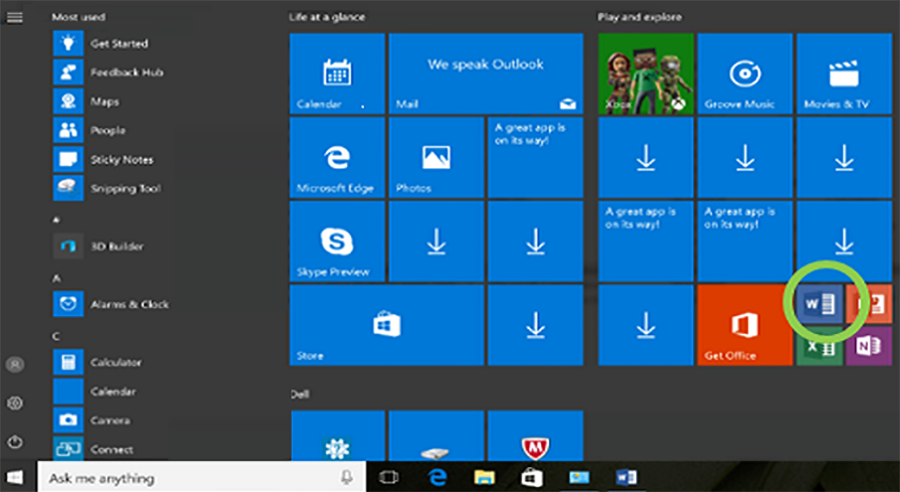
|
2. Assim que o Office abrir pela primeira vez, você será solicitado a ativar o produto. Clique no botão Ativar para iniciar o processo de ativação.
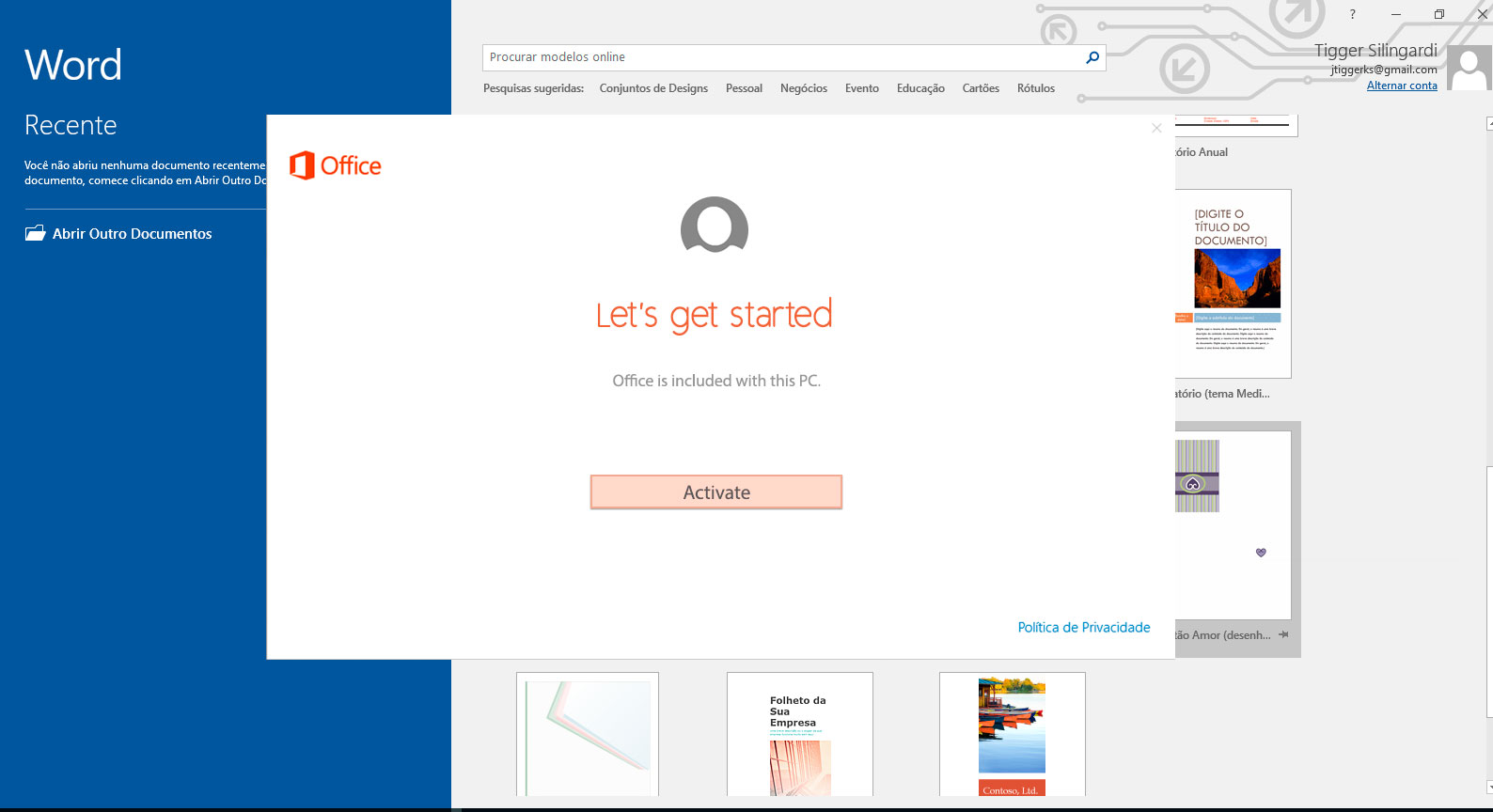
|
3. Se o Windows no sistema não estiver conectado usando uma conta da Microsoft (MSA), você será solicitado a fazer login na sua conta da Microsoft (MSA), você verá esta tela abaixo:
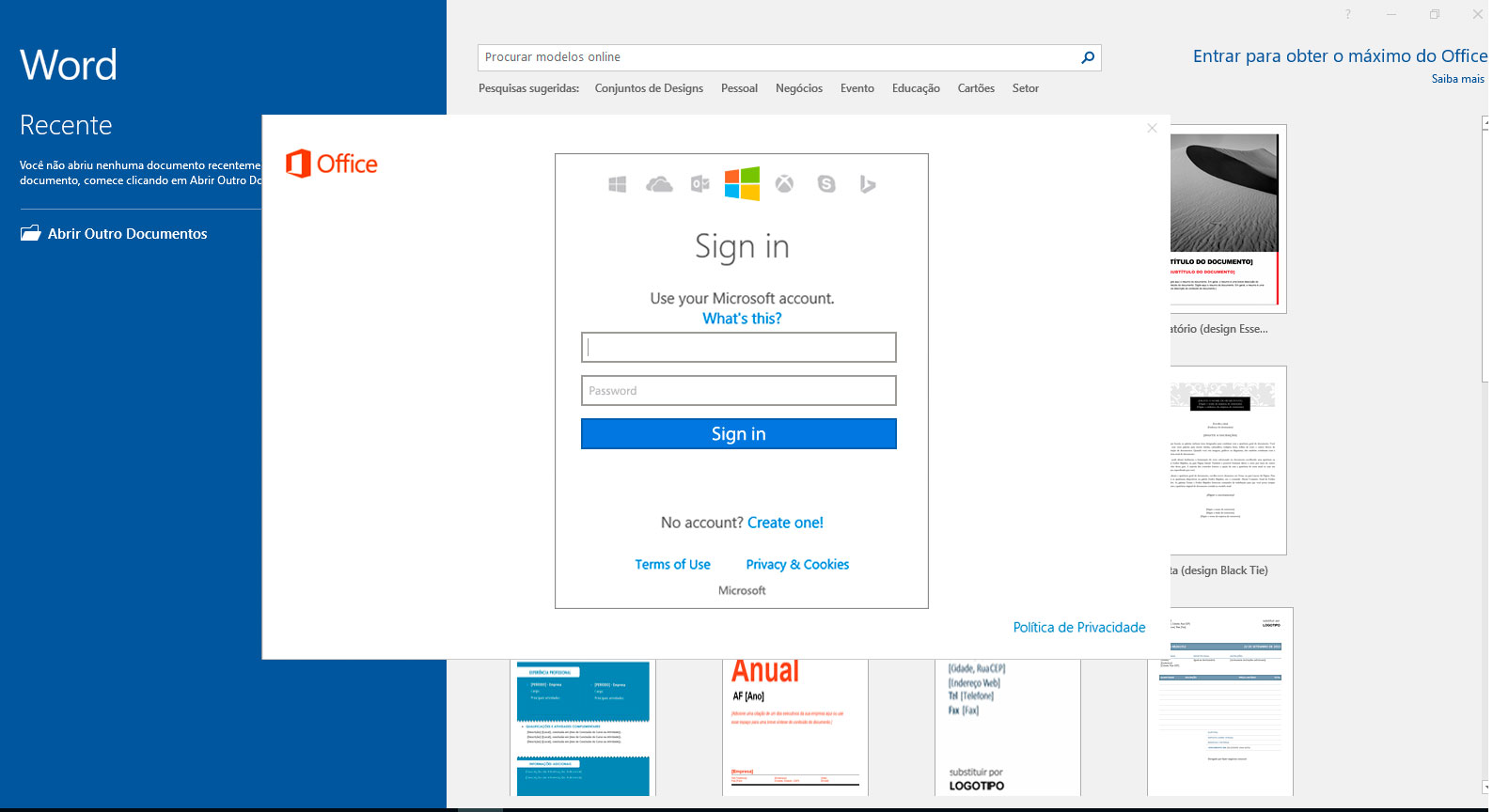
|
Se o Windows no sistema está conectado a uma conta da Microsoft (MSA), você será solicitado a confirmar sua conta da Microsoft (MSA), conforme tela abaixo:
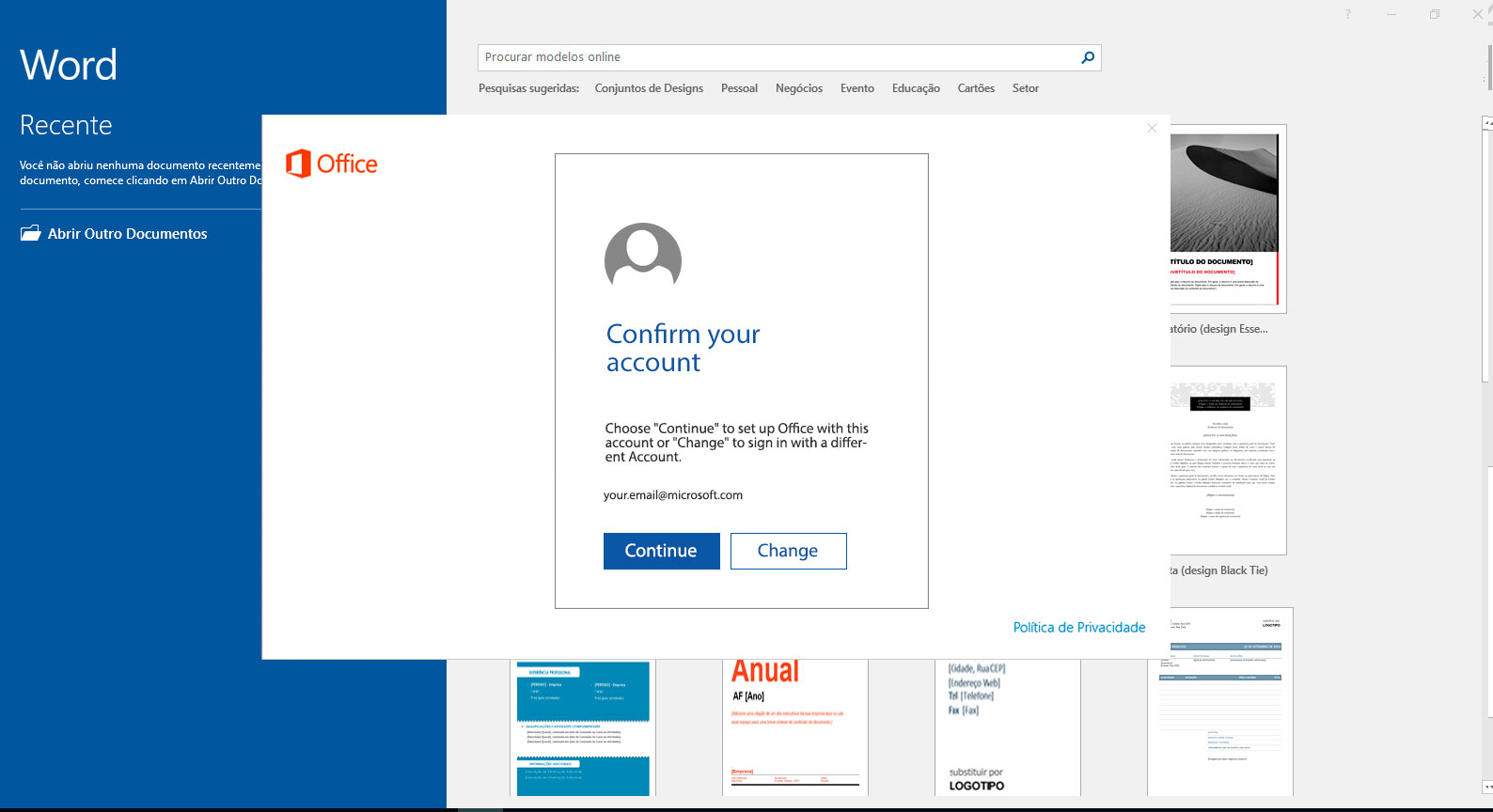
|
4. Em seguida, você será solicitado a selecionar seu país e idioma.
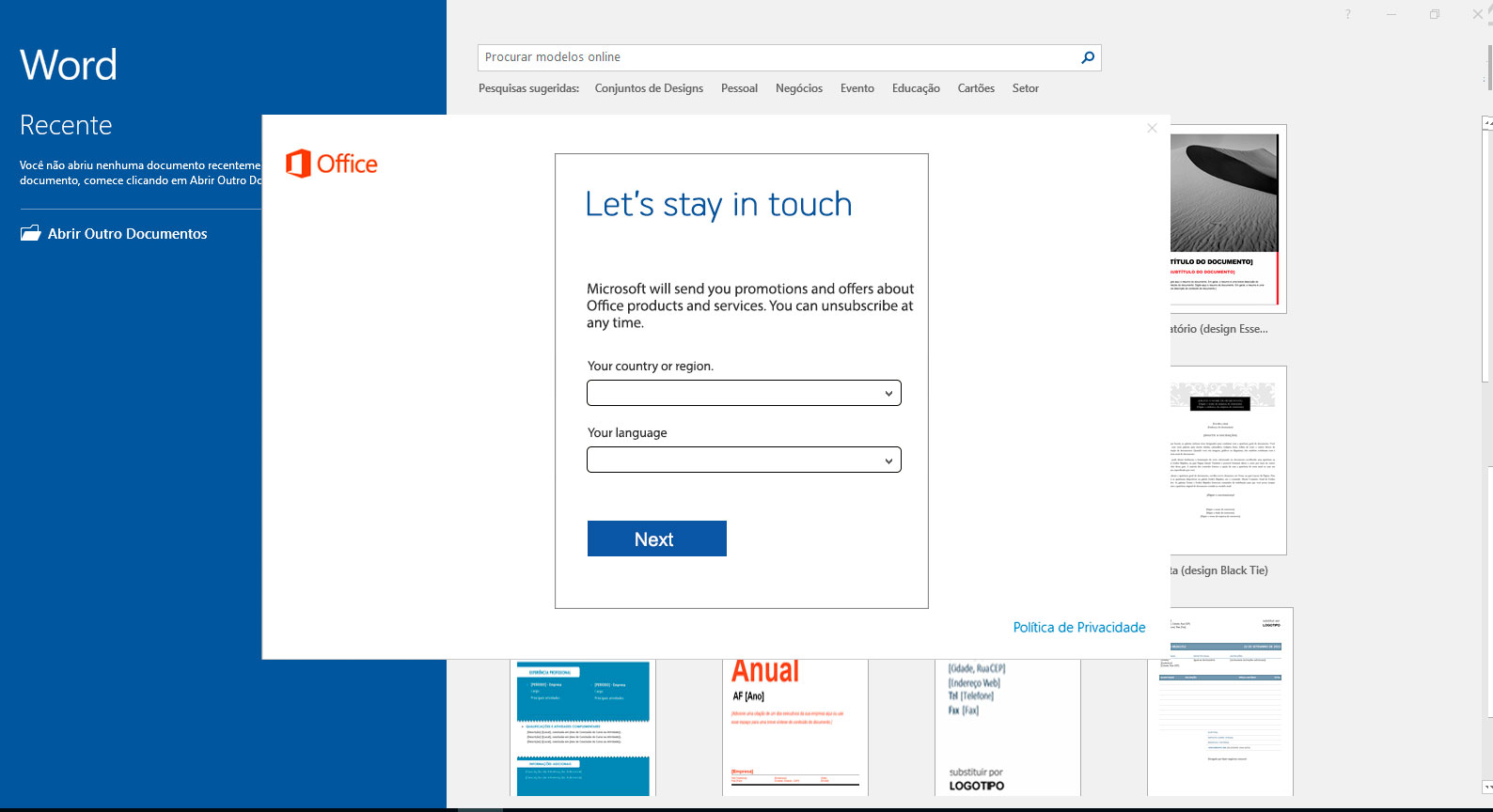
|
5. Se você tiver várias chaves de produto do Office vinculadas à sua conta, você verá elas listadas. Selecione a da parte superior para ativar o Office.
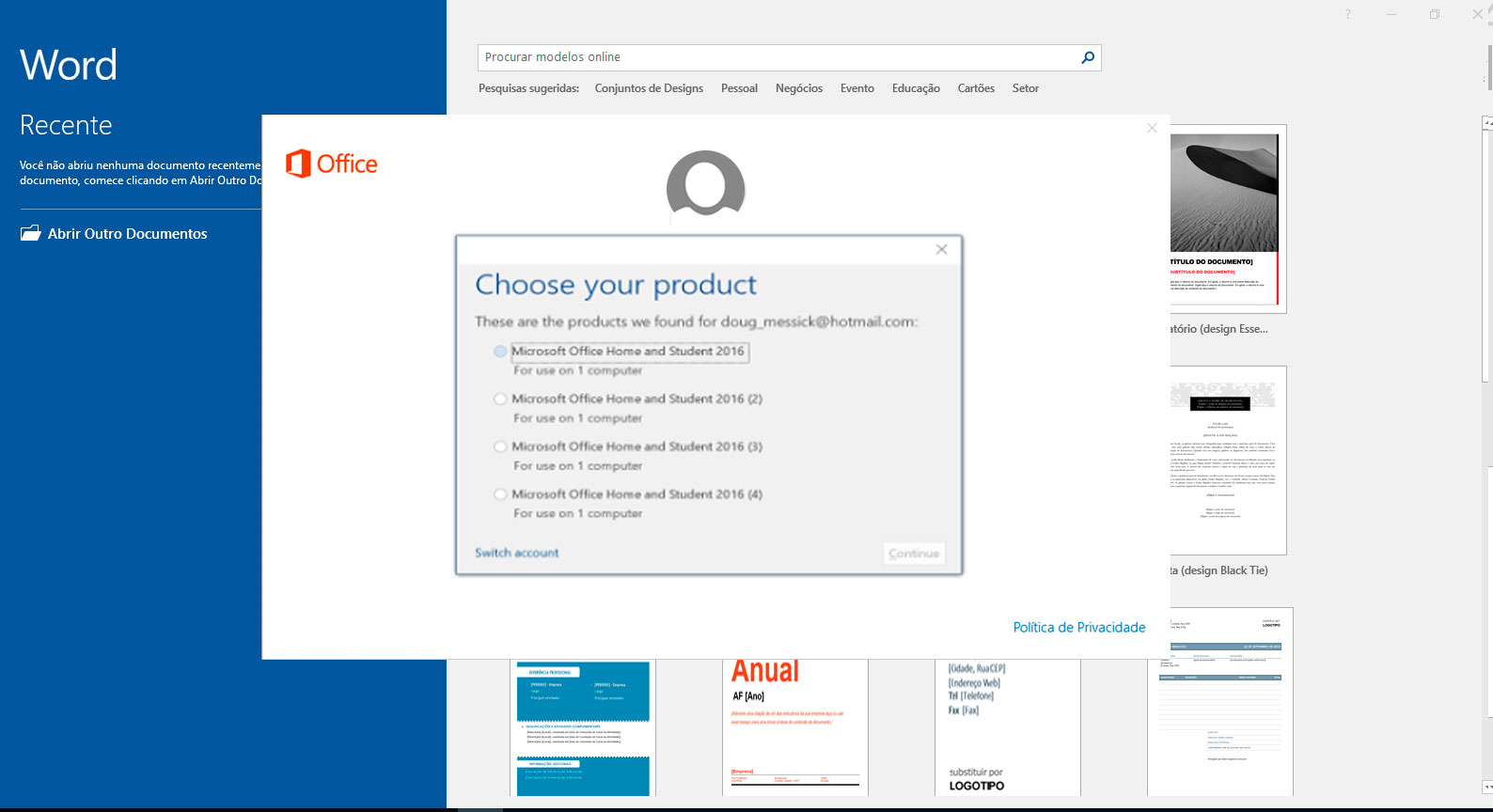
|
6. Aceite as atualizações do Office
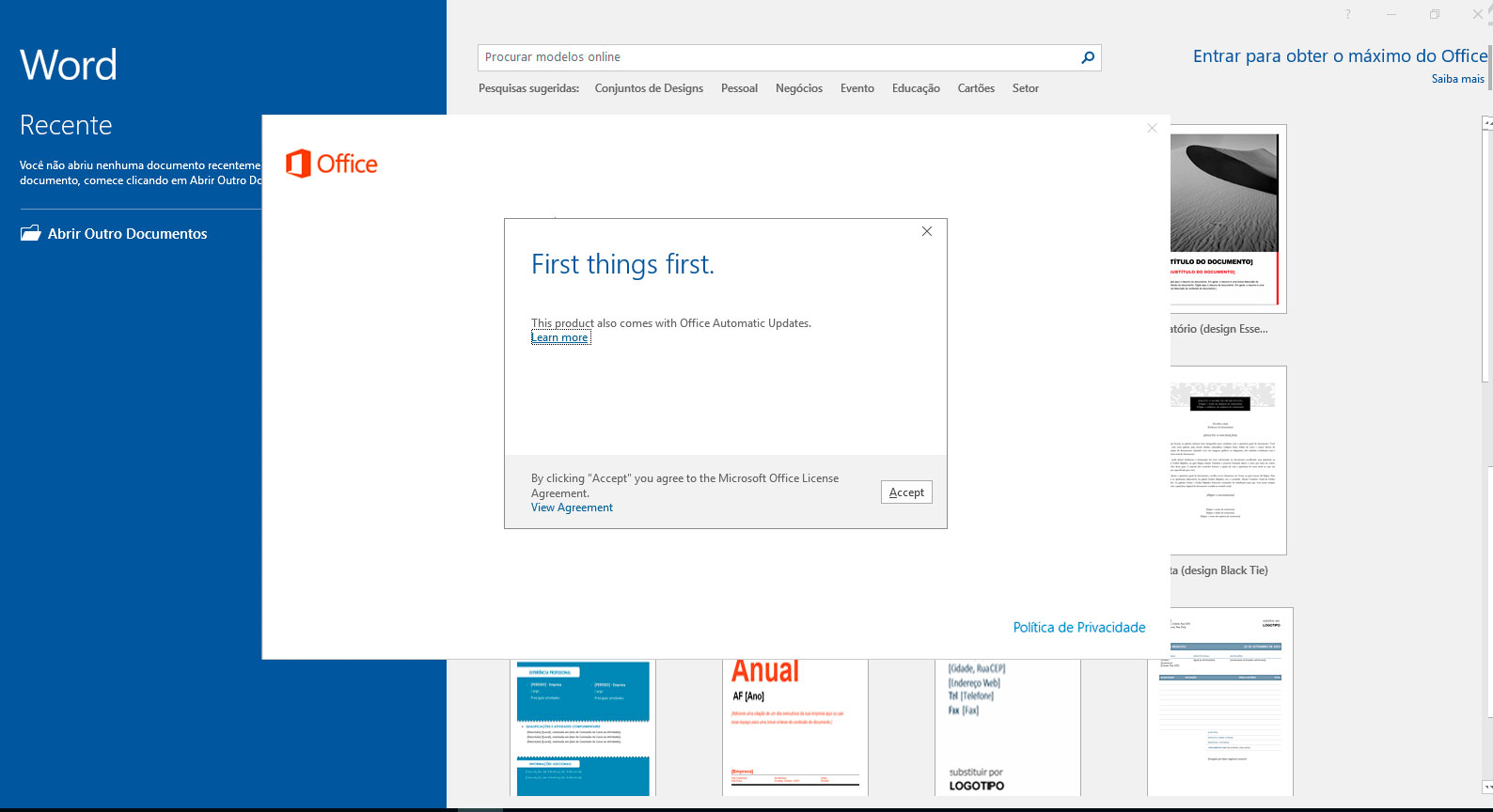
|
7. Pronto, o processo está concluído. Você agora já pode começar a usar o aplicativo do Office.
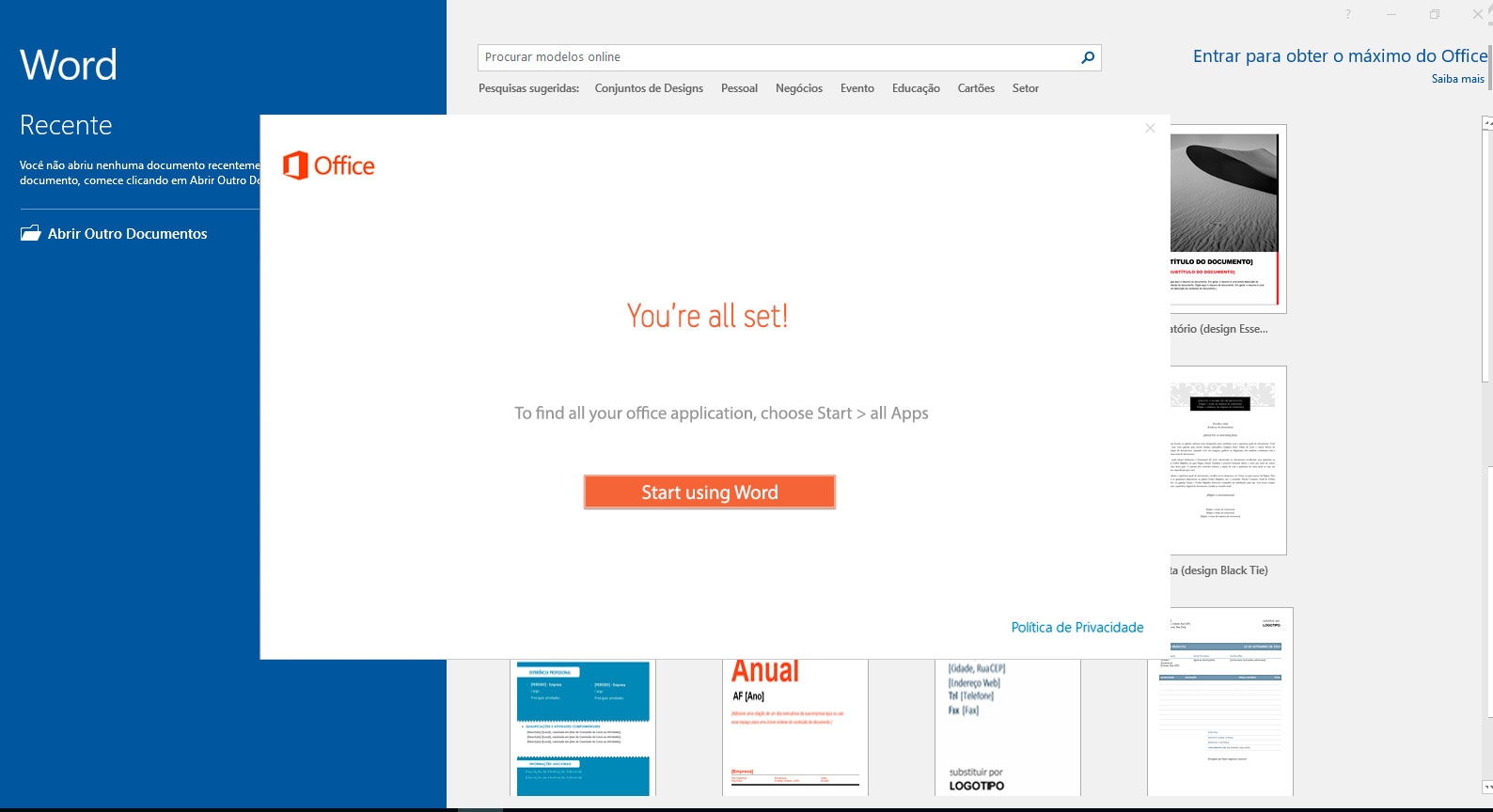
|
8. Agora precisamos certificar-se de que este produto foi ativado com sucesso. Para fazer isso, vá para Arquivo > Conta no seu documento do Word. NÃO CLIQUE em Ativar Produto neste momento. Em vez disso, clique em Opções de Atualização ao lado de Atualizações do Office e selecione “Atualizar agora”.
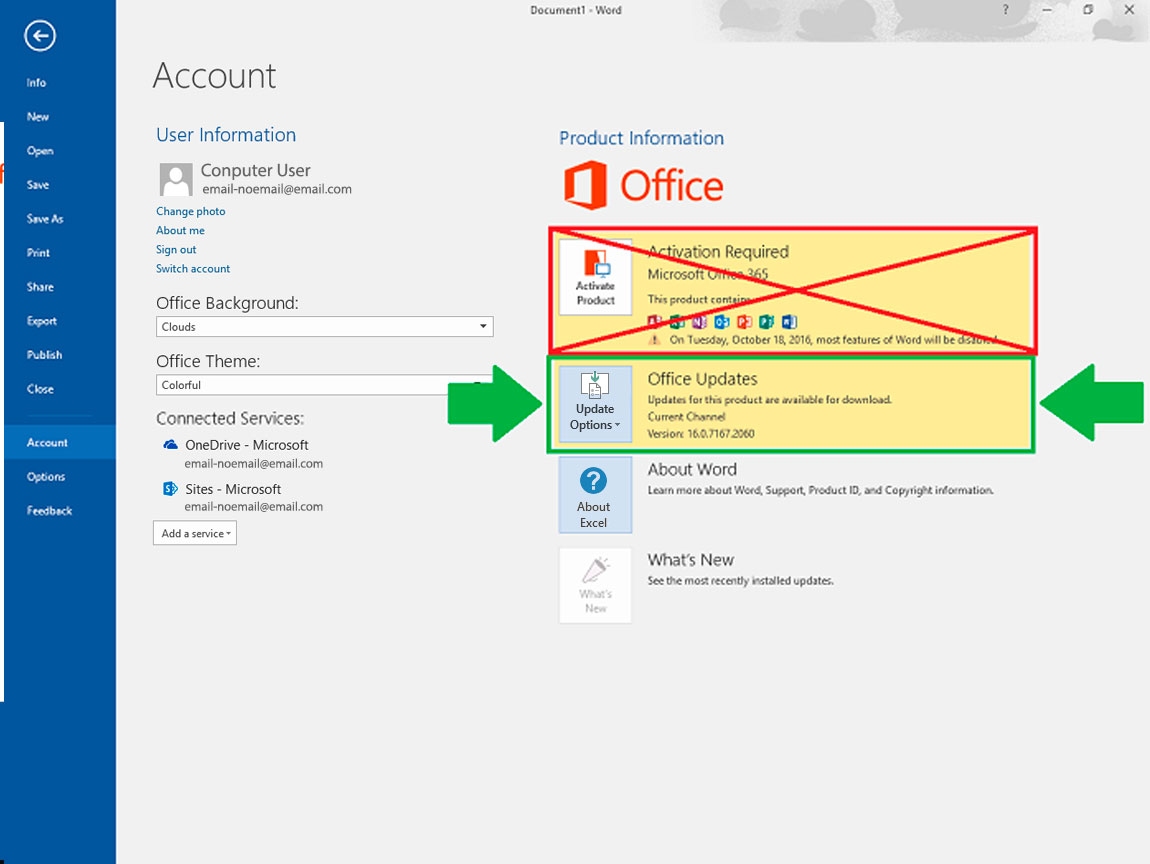
|
9. Deixe o Office executar as atualizações e uma vez concluídas (o tempo para isso varia com base na velocidade da sua conexão com a Internet e a versão do Office adquirida.), verifique novamente para o mesmo local para garantir que o produto seja ativado com êxito, como no exemplo abaixo:
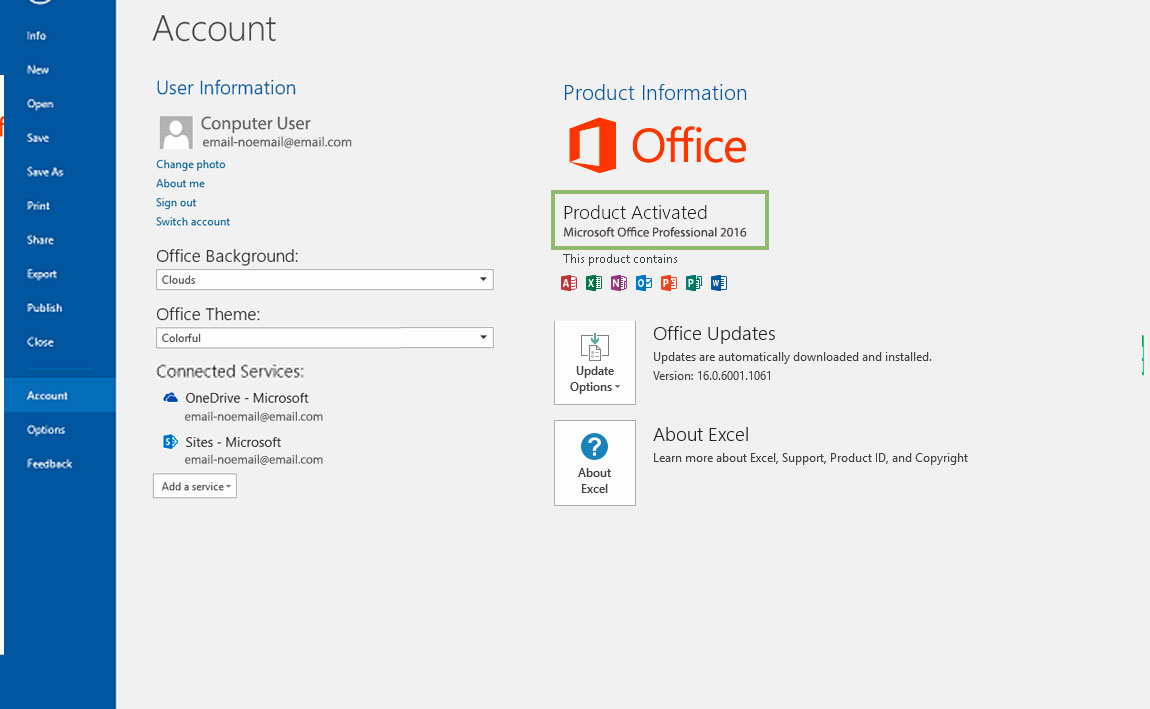
|
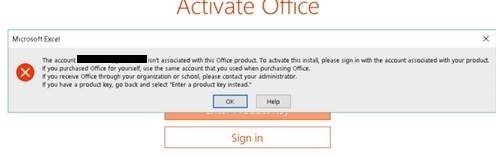
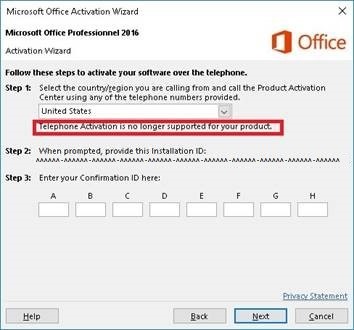
Nota: se o Office já estiver associado a uma MSA (Conta da Microsoft), visite OFFICE.COM/MYACCOUNT; você deverá ver a licença do Office nessa página.
 Cadastre-se e receba nossas novidades.
Cadastre-se e receba nossas novidades.